
Fortnite non carica più le texture mentre giocate e non riuscite a risolvere il problema dopo l’ultimo aggiornamento? E allora eccoci venirvi in soccorso con quest’articolo in cui vi spiegheremo come risolvere questo fastidioso problema senza fare upgrade al vostro PC e senza spendere un solo euro. Continuate pure a leggere dopo il sottotitolo.
Fortnite non carica le texture. Come risolvere
Per risolvere il problema di Fortnite che non carica le texture, seguite la procedura descritta facendo attenzione ad eseguire perbene ogni singolo passaggio:
- Dalla schermata principale del vostro computer, recatevi nella barra di ricerca di Windows e digitata %appdata% aprendo poi l’unica cartella che vi comparirà;
- Cliccate ora in alto alla finestra che vi comparirà su ”Appdata” nuovamente per ritornare indietro nella cartella (come evidenziato nell’immagine subito sotto questa riga);
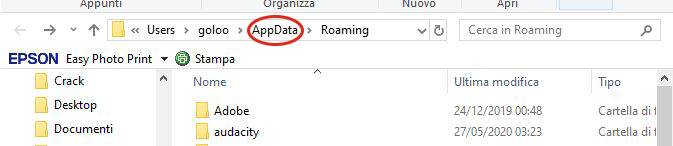
- Andate ora nella cartella Local > FortniteGame > Saved > Config > WindowsClient;
- Vi ritroverete ora davanti il file ”GameUserSettings“. Cliccateci sopra con il tasto destro del mouse e selezionate la voce ”Proprietà” e disabilitate nella finestra che si aprirà l’opzione ”Sola lettura” per poi applicare e confermare la scelta;
- Aprite ora il file ”GameUserSettings” cliccandoci su e poi nella finestra di blocco note che vi si aprirà, cliccate su Modifica e poi su Trova e cercate “ScalabilityGroups”. Troverete ora un gruppo di parametri che dovrete settare tutti a 0 tranne la voce ”sg.ViewDistanceQuality” che va rimasta invariata;
- Salvate ora il file di blocco note modificato cliccando in alto su File e poi su Salva e infine cliccateci di nuovo sopra con il tasto destro del mouse andando in proprietà e abilitate di nuovo l’opzione Sola lettura (solo se originariamente l’avete modificata).
- A questo punto avviate Fortnite e il problema dovrebbe essere risolto una volta per tutte.
Nel caso il problema si verificasse ancora, allora assicuratevi che:
- La vostra connessione ad internet sia abbastanza decente (almeno 10 Mbps in Down e 5 Mbps in Up);
- La vostra memoria ram sia almeno di 8GB in dual channel (e non in single channel);
- Che Fortnite sia installato correttamente senza alcun conflitto. Magari per essere sicuri disinstallatelo e reinstallatelo nuovamente;
- Che quando giocate a Fortnite tutti i programmi pesanti che occupano risorse del computer siano chiusi.
Speriamo di esservi stati utili con questo articolo e vi invitiamo ad iscrivervi al nostro gruppo di Fortnite su Facebook cliccando qui così da entrare a far parte della nostra community di utenti per chiedere e dare consigli sul gioco.
(3727)





